Categorias de produtos para sua loja virtual
Como gostaria que os produtos fossem organizados? Vamos levá-lo através do processo de gerenciamento de seu catálogo usando nossas funções de lista...
Nota: Esta funcionalidade está disponível apenas para subscritores do plano Premium e superiores.
A Multi-Localização de Stock é uma funcionalidade que ajuda as empresas a rastrear e gerir os seus produtos em diferentes áreas de armazenamento ou pontos de venda a partir de uma plataforma centralizada. Permite-lhe visualizar os níveis de inventário em todas as localizações num relance e atualizar automaticamente os níveis de stock quando os produtos são movidos, vendidos ou devolvidos.
Configurar o seu Inventário Multi-Localização envolve estes passos simples:

O seu endereço padrão será marcado como origem de stock por defeito, mas para usar esta funcionalidade precisa de marcar mais localizações. Para desbloquear esta funcionalidade, precisa de estar subscrito ao plano Premium ou superior.
Existem duas formas de alterar o stock de produtos:
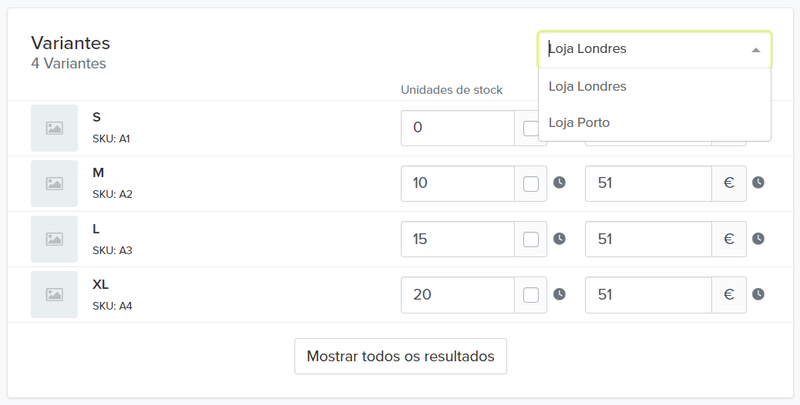
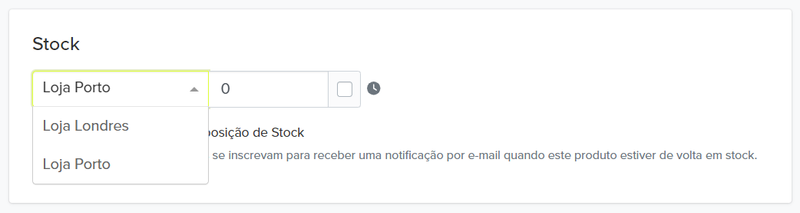

Pode escolher qual stock é atualizado por defeito quando é realizada uma encomenda na sua loja. Para alterar este comportamento, siga estes passos:
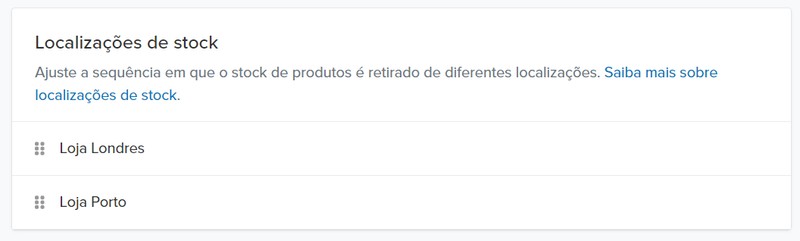
No seu website, é possível mostrar a disponibilidade de stock do produto por diferentes localizações ou o montante exato de stock por localização. Também pode optar por não exibir as localizações sem stock:

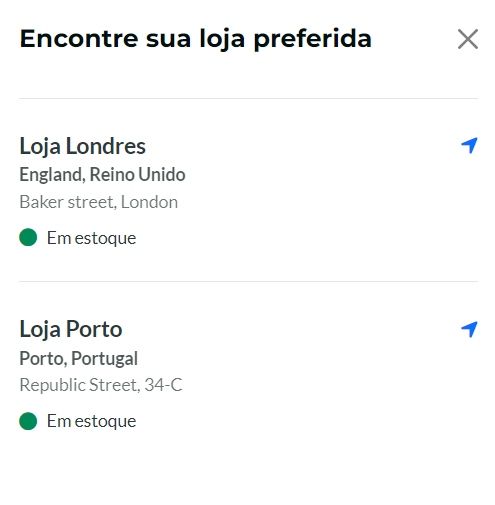
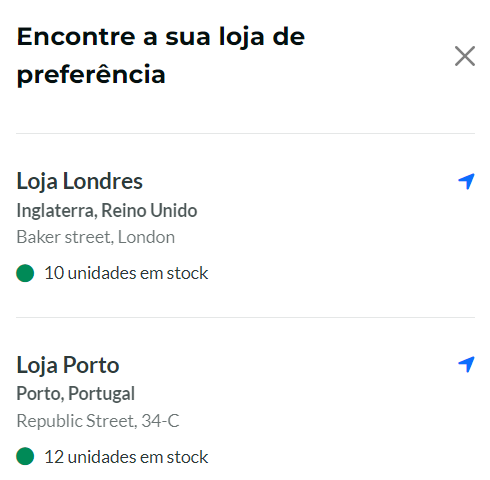
Para alterar este comportamento, siga estes passos:
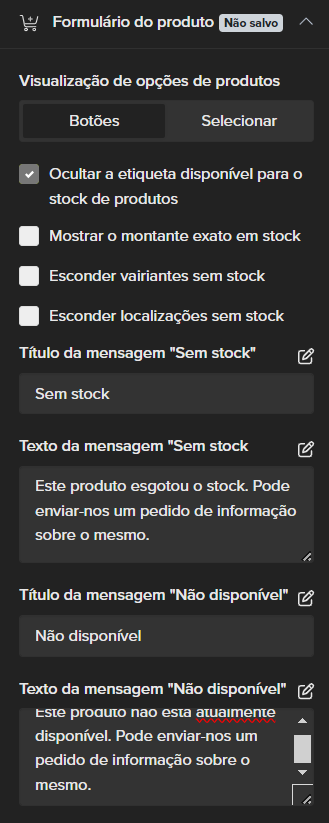
Para simplificar a alteração do stock de múltiplos produtos entre múltiplas localizações, pode agora usar o nosso sistema csv. Para isto, só precisa de exportar o seu inventário, alterar o stock no ficheiro csv e importá-lo de volta. Vamos ver como pode fazer isto:
Navegue até à página de inventário na barra lateral da sua página de administração, pode encontrá-la em “Produtos”.
Na barra de navegação, no canto superior direito, pode encontrar 2 botões, um para exportar e outro para importar, clique em exportar.
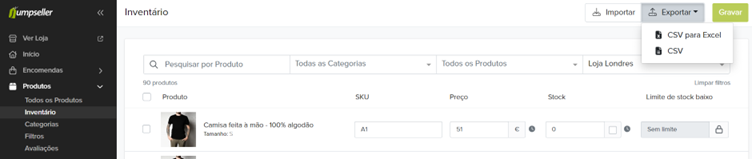
Abra este ficheiro usando um software adequado, recomendamos que use o Google Sheets.
Como pode ver na imagem abaixo, cada linha do csv corresponde a um produto ou variante na sua loja, e nas colunas temos Permalink, Nome do Produto, Propriedade de Opção do Produto seguidos por uma coluna para cada uma das localizações na sua loja que contêm stock. Ao contrário do csv de produtos, o csv de inventário só permite alterações de stock, não permite a criação de novos produtos, nem a alteração de outras propriedades dos produtos além do valor do stock. Por esta razão, as três primeiras colunas são usadas para identificar o produto e devem ser deixadas inalteradas. Os valores de stock podem todos ser alterados. 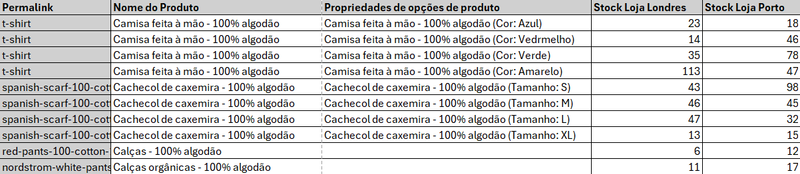
Depois de alterar os valores de stock, deve guardar o seu ficheiro como um ficheiro csv com a mesma estrutura que o ficheiro exportado. (Isto deve ser verdade se apenas alterou os valores de stock). Se estiver a usar o Google Sheets, pode obter este ficheiro csv indo a Ficheiro -> Transferir -> Valores separados por vírgulas (.csv)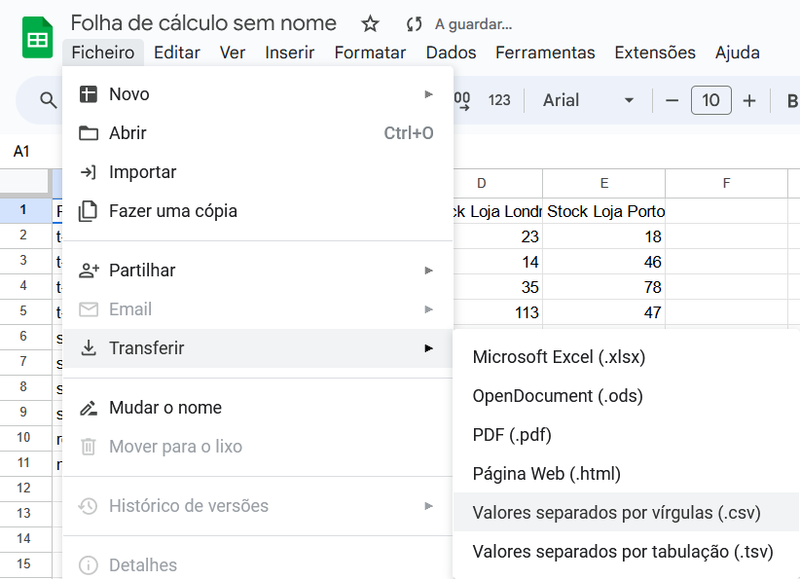
Agora pode voltar à sua página de inventário na barra lateral da página de administração, e no canto superior direito selecionar importar, deve fazer upload ou arrastar o seu novo ficheiro csv editado e carregá-lo. Se o ficheiro tiver uma estrutura incorreta, aparecerá uma mensagem de erro, caso contrário verá uma mensagem de sucesso e o stock será atualizado.
Pode escolher qual localização de stock é atualizada por defeito quando é feita uma encomenda na sua loja. Também pode escolher a ordem de prioridade para atualizar o stock quando o endereço de envio de uma encomenda se enquadra nesta zona de envio. Para alterar este comportamento, siga estes passos:
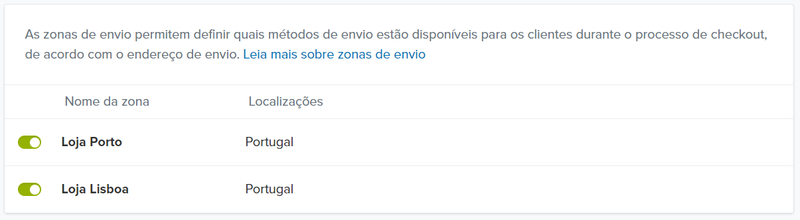
Se a encomenda for feita para uma localização que não tem uma zona de envio associada, a ordem de prioridade para atualizar o stock será a definida na secção Localizações. Para alterar este comportamento, siga estes passos:
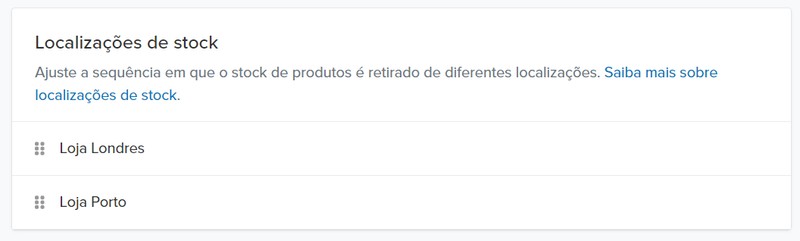
A documentação da API fornece detalhes abrangentes sobre a gestão de localizações de stock para a sua loja online. Inclui endpoints para listar todas as localizações de stock, recuperar detalhes de uma localização de stock específica, criar novas localizações de stock, atualizar as existentes e eliminar localizações de stock. Consulte a documentação da API.
Se tiver alguma pergunta sobre este ou outros assuntos, não hesite em contactar diretamente a nossa equipa de suporte
Teste grátis por 7 dias. Não é necessário cartão de crédito.